Cómo guardar una copia local de fotos de Facebook en su teléfono

El Ask-To Geek de hoy en día es un poco reversible: la mayoría de las personas quiere una forma fácil de obtener sus fotos de su teléfono a su cuenta de Facebook, pero estamos solucionando un problema para un lector que quiere obtener sus fotos de Facebook desde su cuenta a su teléfono. Siga leyendo mientras le mostramos cómo.
Estimado How-To Geek,
Este es uno de esos problemas que sé que tiene una solución, pero debido a que los términos de búsqueda que estoy usando están tan estrechamente relacionados con el problema que 'm no tratando de resolver ... Me está costando mucho encontrar lo que quiero.
Aquí está la situación: tengo una cuenta de Facebook. Lo uso bastante para compartir fotos familiares con amigos / familiares. Básicamente es la versión del siglo 21 del álbum de fotos de papá-billetera. Quiero poder sincronizar todas esas fotos (que provienen de todo tipo de computadoras, tabletas, etc.) diferentes a mi teléfono. Específicamente, el problema es que viajo mucho y tengo una recepción realmente terrible con mi proveedor actual. Esto significa que si confío en que realmente me estoy conectando a Facebook para mostrarle a alguien una foto familiar, es posible que nunca la cargue.
¿Qué sugieres? Todo lo que encuentro al buscar tiene que ver con aplicaciones y trucos para obtener imágenes del teléfono en Facebook, ¡pero quiero hacer lo contrario! Estoy usando un teléfono Android más nuevo, por lo que vale.
Atentamente,
Foto frustrada
Parte de la razón por la que nos encantan los correos electrónicos de los lectores es porque muchas veces nos hacen pensar en un problema que no hicimos No se que tuvimos. Tienes razón, es bastante molesto querer mostrarle a alguien una linda foto de tu hijo que está en Facebook (pero no en tu teléfono) cuando estás en un área de recepción deficiente.
Tu pedido resultó ser más complicado que lo anticipamos, aunque específicamente por las razones que describió: la mayoría de las personas quieren tomar sus fotos en los sitios de medios sociales, menos desean desviarlas.
La forma más obvia de lograr lo que quiere lograr (aunque no es automático o en curso) es simplemente mirar su cuenta de Facebook en su teléfono cuando se encuentra en un área que tiene un buen servicio, mantenga presionada cada foto que desee guardar y seleccione "descargar" para guardar el archivo en su teléfono. No te sientas mal si no intentaste este truco porque a las versiones anteriores de la aplicación de Facebook les faltaba la función.
Desafortunadamente, a pesar de nuestros mejores esfuerzos para encontrar uno en tu nombre, parece que no hay una sola aplicación por ahí. que descargará fotos pasadas. Afortunadamente, solo tiene que hacer la descarga pasada una vez (porque estamos a punto de mostrarle cómo puede automatizar el proceso para futuras fotos). Para que su foto quede atrasada en su teléfono, deberá seleccionar y guardar manualmente cada foto o seguir nuestra guía para descargar a granel sus datos de Facebook (y luego tomar todas las fotos del archivo resultante).
Una vez guarda tus fotos viejas de forma segura, entonces tenemos la cuestión de evitar que tu yo futuro vuelva a pasar por esta molestia. Para ello (y si está dispuesto a dedicar unos minutos a configurar el sistema) aprovecharemos el versátil sistema IFTTT (IF This Then That) para sincronizar automáticamente sus fotos de Facebook con un sistema de almacenamiento en la nube. Para obtener más información acerca de los principios generales de IFTTT y las recetas que lo impulsan, consulte nuestra práctica guía de IFTTT aquí.
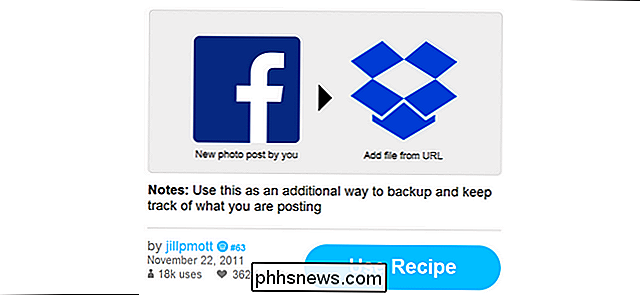
Necesitará una cuenta gratuita de Dropbox (o puede usar la existente) y necesitará una cuenta gratuita IFTTT. Armado con esas dos cosas y su cuenta de Facebook, puede conectar esos valores en [una receta IFTTT que respalda automáticamente sus nuevas cargas en Facebook en Dropbox] (//ifttt.com/recipes/9075-keep-all-the -photos-you-upload-to-facebook-in-one-safe-place).
Ahora usted (y cualquier otro lector que le siga en casa) podría estar pensando "Espere un minuto. Esto simplemente copia las fotos de un servicio basado en la web a otro servicio basado en la web. ¿Cómo ayuda eso cuando estás fuera del alcance de las torres de telefonía móvil? "En este punto, es una preocupación perfectamente razonable, pero tenemos un último truco.
Puede actualizar manualmente su carpeta de Dropbox a través de la aplicación móvil cuando sabe que va a viajar a algún lugar sin servicio para sincronizar manualmente sus fotos a un directorio local o, de manera mucho más eficiente, pero presentando una pequeña capa adicional, puede utiliza una aplicación práctica llamada Dropsync. Dropsync tiene una configuración gratuita / Pro, pero la configuración gratuita está bien para nuestros propósitos, ya que solo necesitamos sincronizar una carpeta. De forma predeterminada, Dropbox no se sincroniza de manera bidireccional activa con dispositivos móviles para evitar el uso de la batería y el plan de datos. Dropsync agrega sincronización selectiva para que pueda mantener sincronizadas las carpetas que desea sincronizar con su teléfono (y deje los archivos más grandes que no necesita sincronizados).
Instale Dropsync, seleccione la carpeta de la que se respaldan automáticamente sus fotos de Facebook, y establecer que la carpeta que desea sincronizó automáticamente. A partir de ese momento, todas las fotos nuevas cargadas se guardarán en esa carpeta y luego se sincronizarán con su teléfono.
Definitivamente no es tan conveniente como Facebook, que ofrece un modo fuera de línea donde los archivos se sincronizan localmente, pero hace el trabajo. Y, aún mejor, dado que se ha tomado el tiempo para configurar una cuenta IFTTT, ahora puede usar recetas IFTTT para miles de otros fines; Te recomendamos encarecidamente que navegues por el directorio de recetas.
¿Tienes una pregunta tecnológica apremiante? Mándenos un correo electrónico a y haremos nuestro mejor esfuerzo para ayudar.

Cómo habilitar la navegación sin conexión en Firefox
Para agilizar su experiencia de navegación, su navegador web descarga los recursos necesarios para mostrar páginas web, como imágenes, archivos JavaScript y hojas de estilo, en el caché del navegador Cuando visita una página web de nuevo, el navegador utiliza los recursos descargados para mostrar la página en lugar de descargarlos de nuevo.

Cómo evitar que Windows 7 u 8 descarguen Windows 10 Automáticamente
Microsoft no se ha estado engañando últimamente con geeks de tecnología en todas partes últimamente, con todas las preocupaciones de privacidad y otros problemas. Y ahora están descargando automáticamente todo Windows 10 a su PC con Windows 7 u 8, ya sea que lo solicite o no. RELACIONADO: 30 formas en que sus equipos con Windows 10 son el hogar de Microsoft Para ser claros , no están instalando automáticamente Windows 10, pero están descargando todo el instalador, que es de al menos 3 GB, lo que ocupa mucho espacio en disco y también desperdicia ancho de banda de la red.



